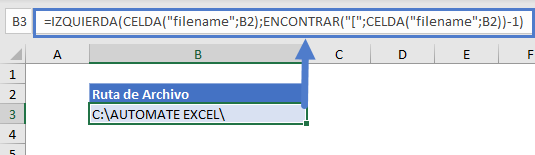Insertar Ruta de Archivo en Excel
Descargar el Libro de Ejemplo
Este tutorial demostrará cómo obtener la ruta y el nombre del archivo utilizando una fórmula en Excel.
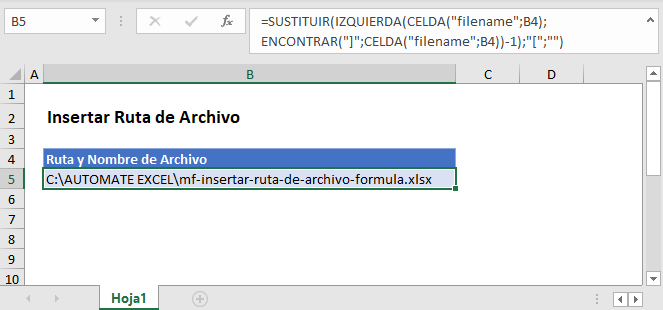
Obtener la ruta y el nombre del archivo
En Excel no hay una función para obtener la ruta y el nombre del archivo directamente, pero la función CELDA nos devolverá la ruta, el nombre y la hoja del archivo. Usando las funciones de texto ENCONTRAR, IZQUIERA, y SUSTITUIR, podemos aislar la ruta y el nombre del archivo.
=SUSTITUIR(IZQUIERDA(CELDA("filename";B2);ENCONTRAR("]";CELDA("filename";B2))-1);"[";"")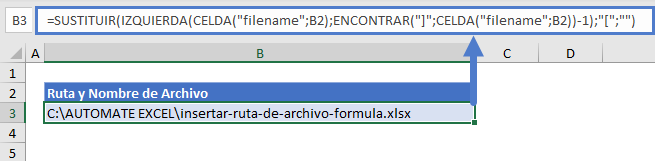
Repasemos la fórmula.
Nombre del archivo, ruta y hoja de cálculo
Usamos la función CELDA para devolver la ruta del archivo, el nombre y la hoja introduciendo «filename» como tipo de información.
=CELDA("filename";B2)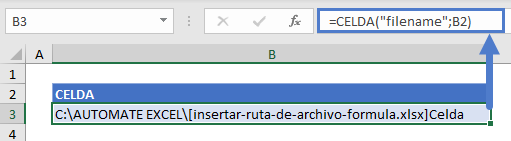
Encontrar la posición del nombre del archivo
Como se muestra arriba, la función CELDA devuelve la ruta del archivo, el nombre y la hoja de trabajo. No necesitamos la hoja de trabajo ni los corchetes, así que utilizamos la función ENCONTRAR para determinar la posición del último carácter (es decir, el que está antes de «]») del nombre del archivo.
=ENCONTRAR("]";B3)-1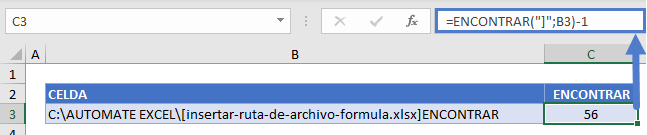
Eliminar el nombre de la hoja de cálculo
Una vez que tenemos la posición del último carácter del nombre del archivo, utilizamos la función IZQUIERDA para eliminar el nombre de la hoja de trabajo.
=IZQUIERDA(B3;C3)
Función SUSTITUIR
Puedes ver arriba que todavía hay un corchete abierto entre la ruta y los nombres de los archivos. Utilice la función SUSTITUIR para reemplazar el «[» con una cadena vacía.
=SUSTITUIR(D3;"[";"")
Combinando estos pasos en una sola fórmula tenemos:
=SUSTITUIR(IZQUIERDA(CELDA("filename";B2);ENCONTRAR("]";CELDA("filename";B2))-1);"[";"")Obtener sólo la ruta
Es posible que quiera mostrar sólo la ruta, sin el nombre del archivo. Para esto, podemos detenernos en la función ENCONTRAR con un pequeño ajuste. No hay necesidad de SUSTITUIR, ya que no habrá ningún carácter de la mitad de la cadena para eliminar.
Para devolver sólo la ruta, encontramos la posición del primer carácter del nombre del archivo («[«), en lugar del último, y el nombre de la ruta es todo lo que está a la izquierda.
=IZQUIERDA(CELDA("filename";B2);ENCONTRAR("[";CELDA("filename";B2))-1)